Společnost gzip příkaz je běžný způsob komprese souborů v systému Linux.
Ve výchozím nastavení při kompresi souboru nebo složky pomocí gzip příkaz bude mít stejný název souboru jako předtím, ale s příponou .gz.
Screenshoty níže platí konkrétně pro Ubuntu, ale příkaz gzip funguje i na jiných operačních systémech podobných Unixu.
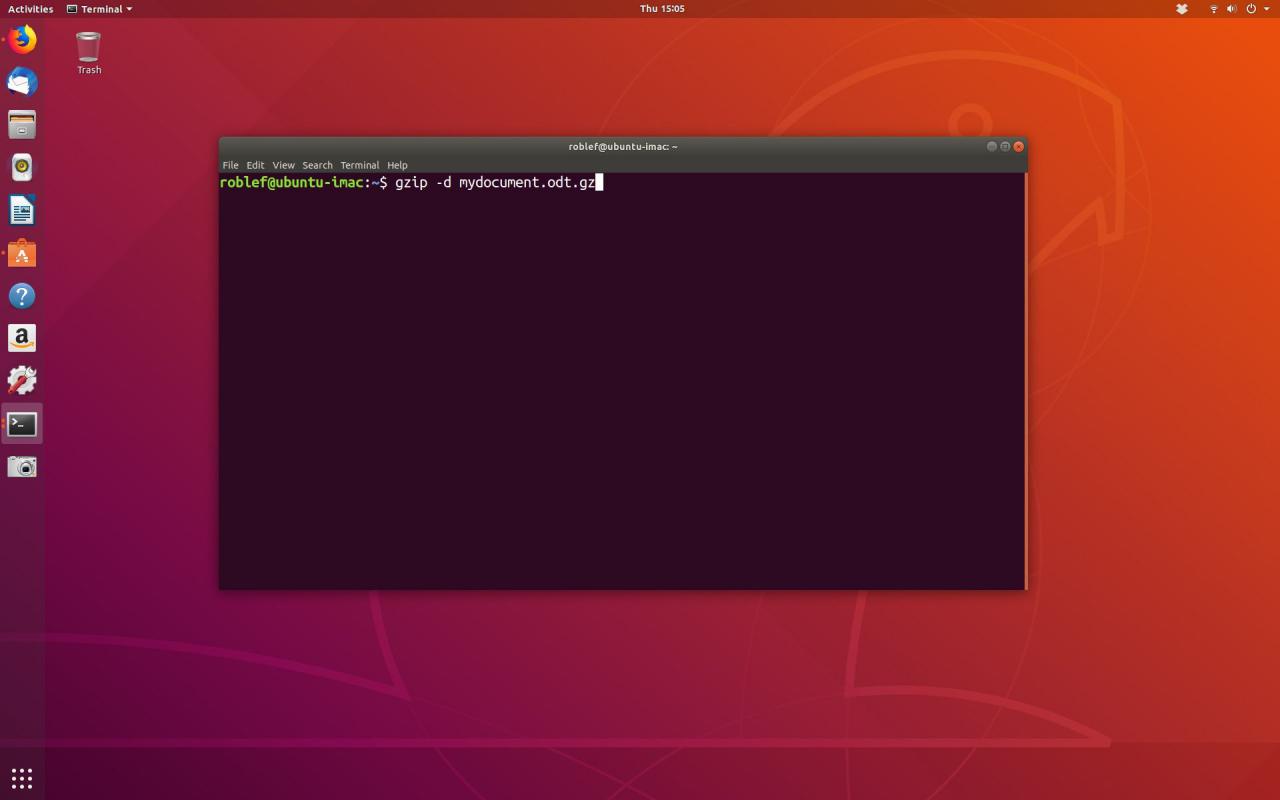
Jak komprimovat soubor pomocí gzip
Nejjednodušší způsob komprese jednoho souboru pomocí gzip je spustit následující příkaz:
gzip název_souboru
Chcete-li komprimovat soubor s názvem mydocument.odt, spusťte následující příkaz:
gzip mydocument.odt
Pokud název souboru obsahuje mezery, obklopte ho uvozovkami:
gzip "toto je můj soubor.png"
Některé soubory se komprimují lépe než jiné. Například dokumenty, textové soubory, bitmapové obrázky a některé zvukové a video formáty, jako jsou WAV a MPEG, se velmi dobře komprimují. Jiné typy souborů, jako jsou obrázky JPEG a zvukové soubory MP3, se nekomprimují vůbec dobře a po spuštění gzip rozkaz proti tomu.
Obrázky JPEG a zvukové soubory MP3 jsou již komprimovány, a proto gzip příkaz jednoduše přidá, místo aby jej komprimoval.
Společnost gzip příkaz se pokusí komprimovat pouze běžné soubory a složky.
Jak dekomprimovat soubor pomocí příkazu gzip
K dekompresi archivu gzip použijte následující příkaz:
gzip -d název_souboru.gz
K dekompresi souboru mydocument.odt.gz použijte následující příkaz:
gzip -d mydocument.odt.gz
Vynutit komprimaci souboru
Soubor někdy nelze komprimovat. Vynutit gzip příkaz k provedení svých věcí jednoduše spusťte následující příkaz:
gzip -f název souboru
Jak zachovat nekomprimovaný soubor
Ve výchozím nastavení při kompresi souboru pomocí gzip příkaz, který skončí s novým souborem s příponou .gz. Chcete-li soubor komprimovat a zachovat původní soubor, musíte zadat -k vlajka:
gzip -k název souboru
Spustím následující příkaz, který by skončil se souborem s názvem mydocument.odt a mydocument.odt.gz.
gzip -k mydocument.odt
Získejte několik statistik o tom, kolik místa jste ušetřili
Smyslem komprese souborů je úspora místa na disku nebo zmenšení velikosti souboru před odesláním přes síť. The gzip příkaz poskytuje druh statistik, které požadujete při kontrole výkonu komprese.
Seznam statistik získáte spuštěním následujícího příkazu:
gzip -l název souboru.gz
Ve výše uvedeném příkazu je možností malá písmena L, nikoli 1 nebo velká písmena i.
Informace vrácená výše uvedeným příkazem jsou následující:
- Komprimovaná velikost
- Nezkomprimovaná velikost
- Poměr v procentech
- Nekomprimovaný název souboru
Komprimujte každý soubor ve složce a podsložkách
Komprimujte každý soubor ve složce a jejích podsložkách pomocí následujícího příkazu:
gzip -r foldername
Tento proces nevytvoří jeden soubor s názvem foldername.gz. Místo toho prochází strukturu adresářů a komprimuje každý soubor v této struktuře složek.
Chcete-li komprimovat strukturu složek jako jeden soubor, je lepší vytvořit soubor tar a poté soubor gzipovat.
Pomocí tohoto příkazu můžete dekomprimovat více souborů:
gzip -d * .gz
Jak otestovat platnost komprimovaného souboru
Chcete-li ověřit, zda je soubor platný, spusťte následující příkaz:
gzip -t název_souboru
Pokud je soubor platný, nebude výstup.
Jak změnit úroveň komprese
Soubor můžete komprimovat různými způsoby. Můžete například zvolit menší kompresi, která bude fungovat rychleji, nebo můžete zvolit maximální kompresi, která má kompromis s delší dobou běhu.
Chcete-li dosáhnout minimální komprese při nejvyšší rychlosti, spusťte následující příkaz:
gzip -1 název souboru
Chcete-li získat maximální kompresi při nejpomalejší rychlosti, spusťte následující příkaz:
gzip -9 název souboru
Rychlost a úroveň komprese můžete měnit výběrem různých čísel mezi 1 a 9.
Standardní soubory ZIP
Společnost gzip příkaz by neměl být používán při práci se standardními soubory zip. Můžete použít zip příkaz a rozbalit příkaz pro zpracování těchto souborů.
